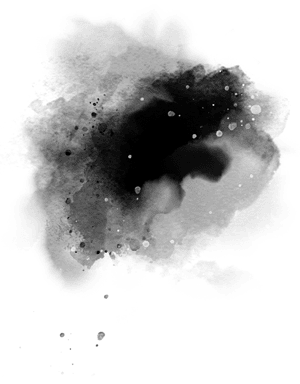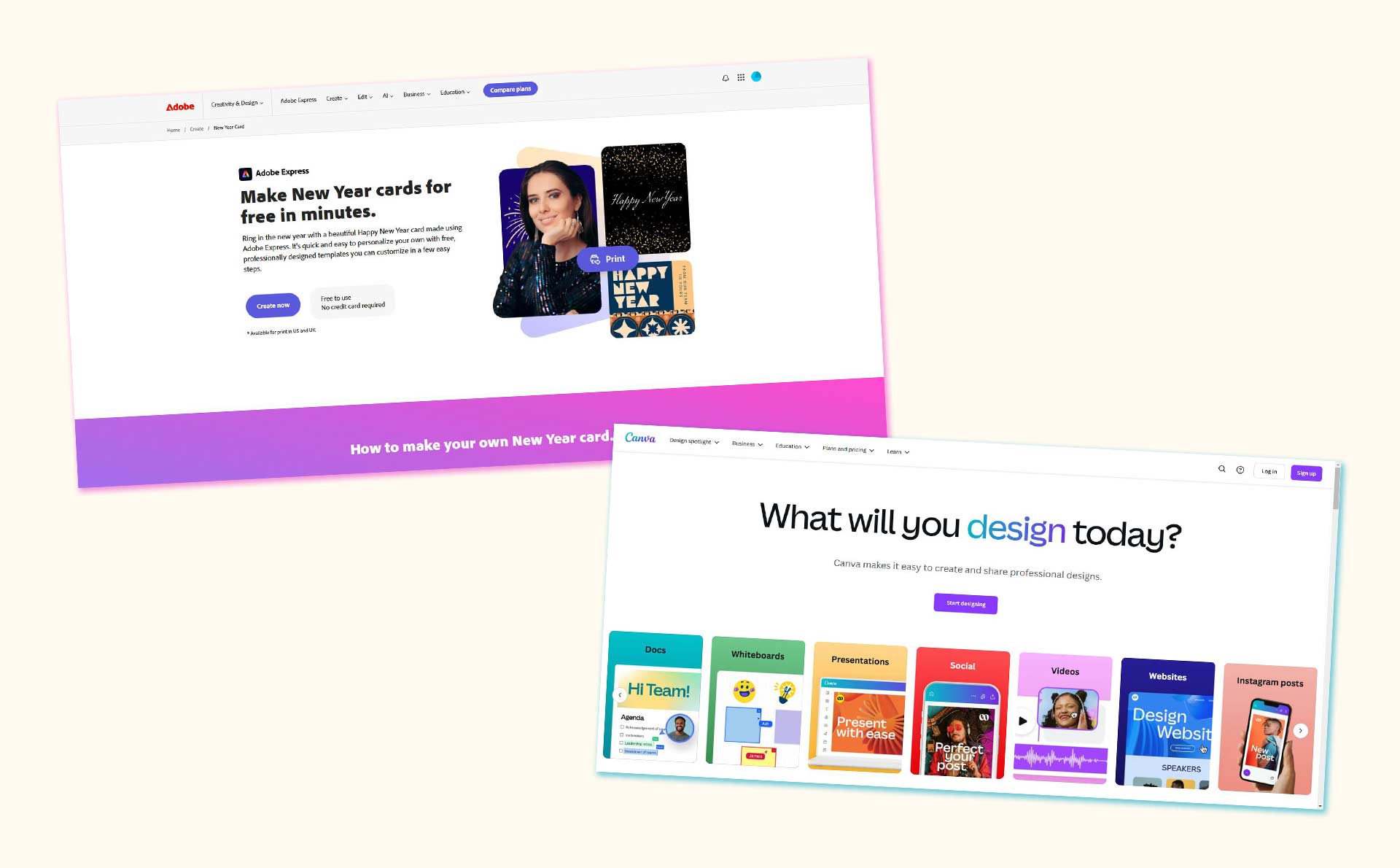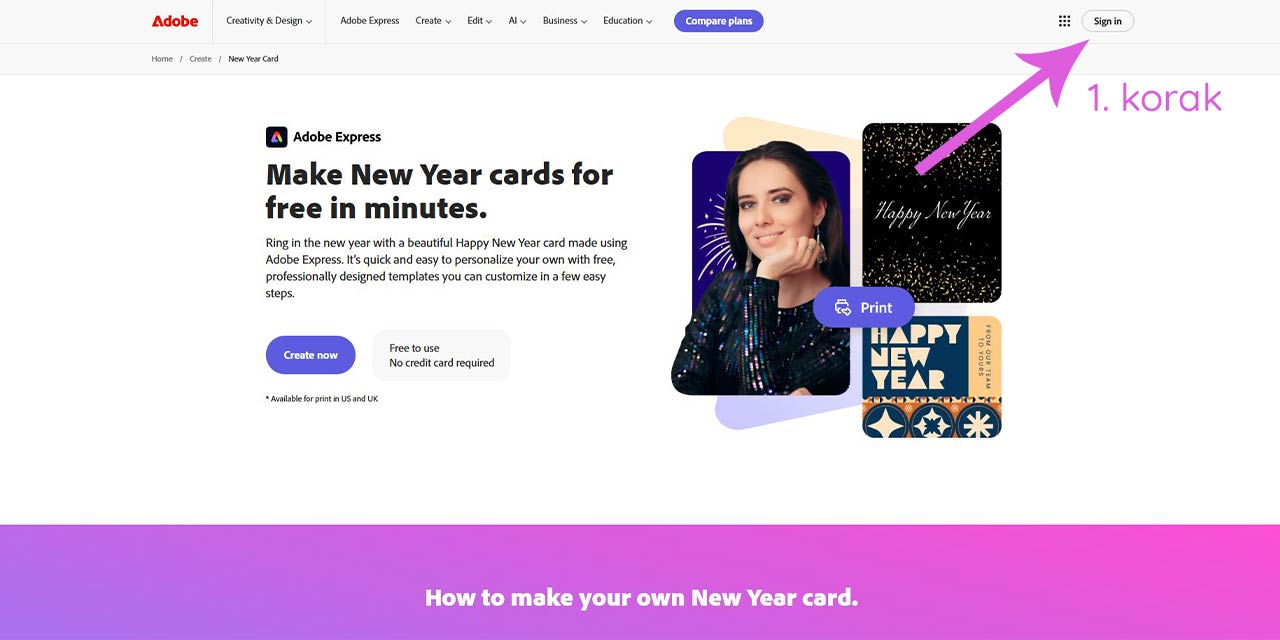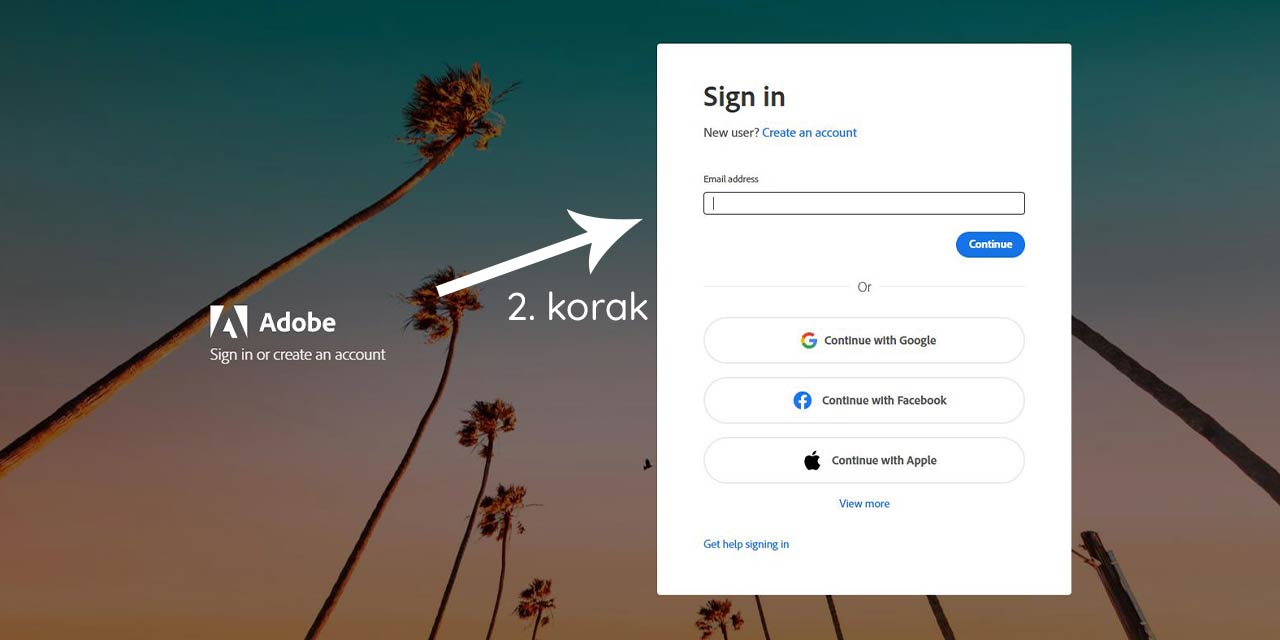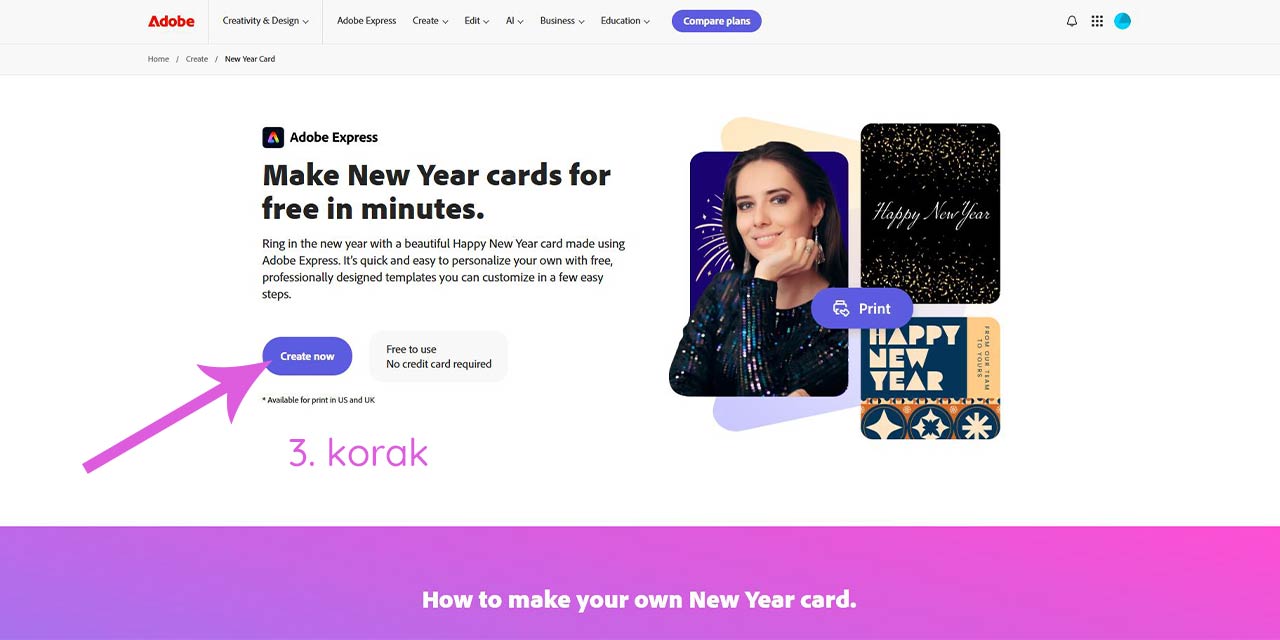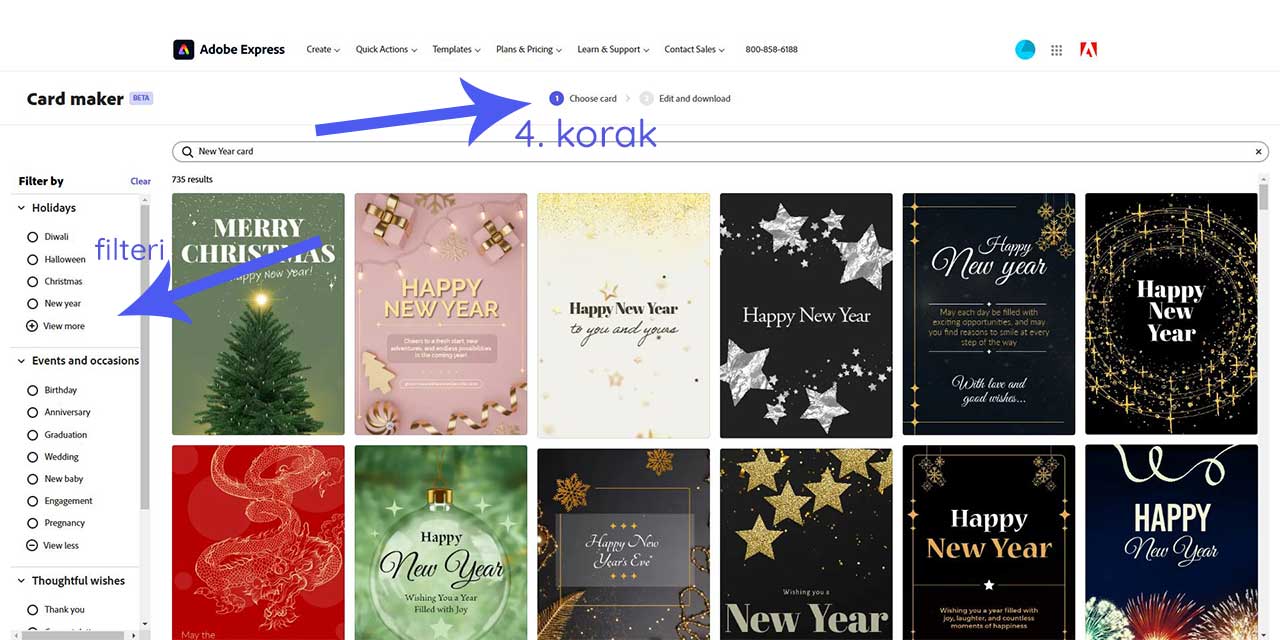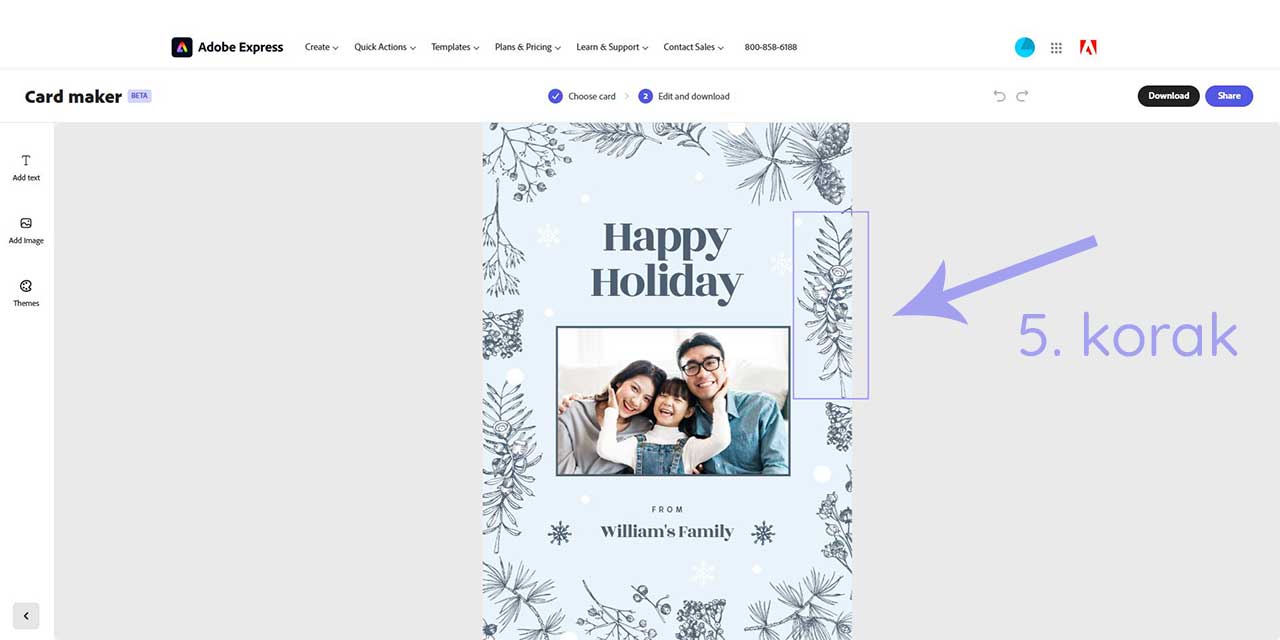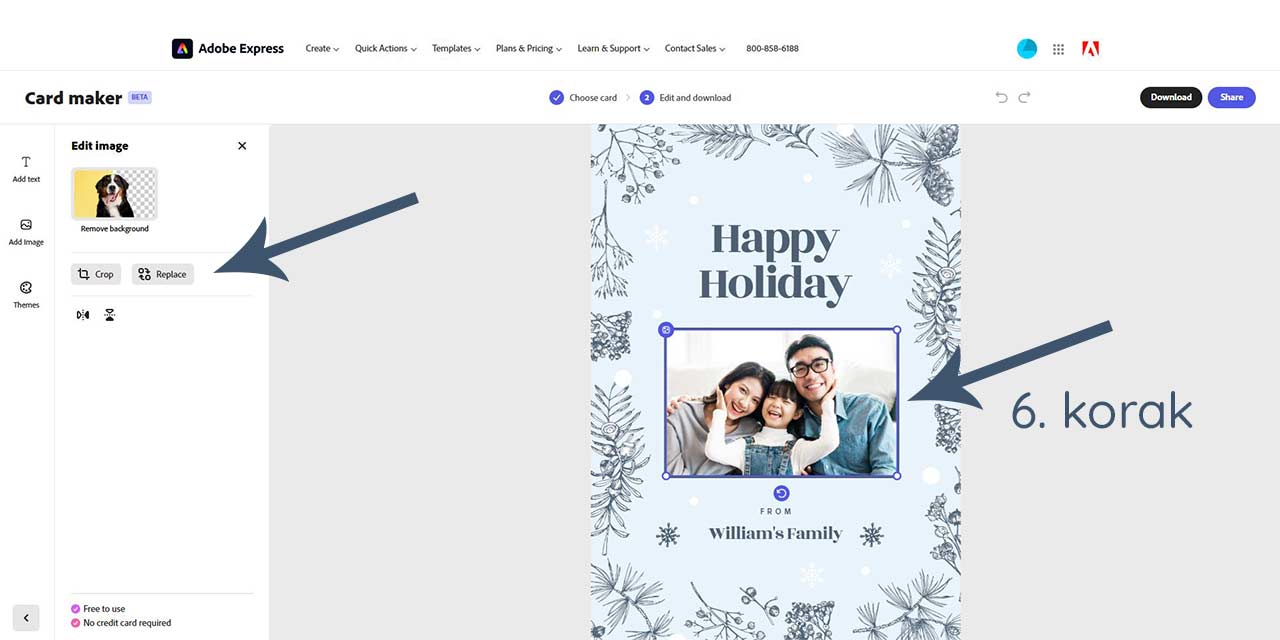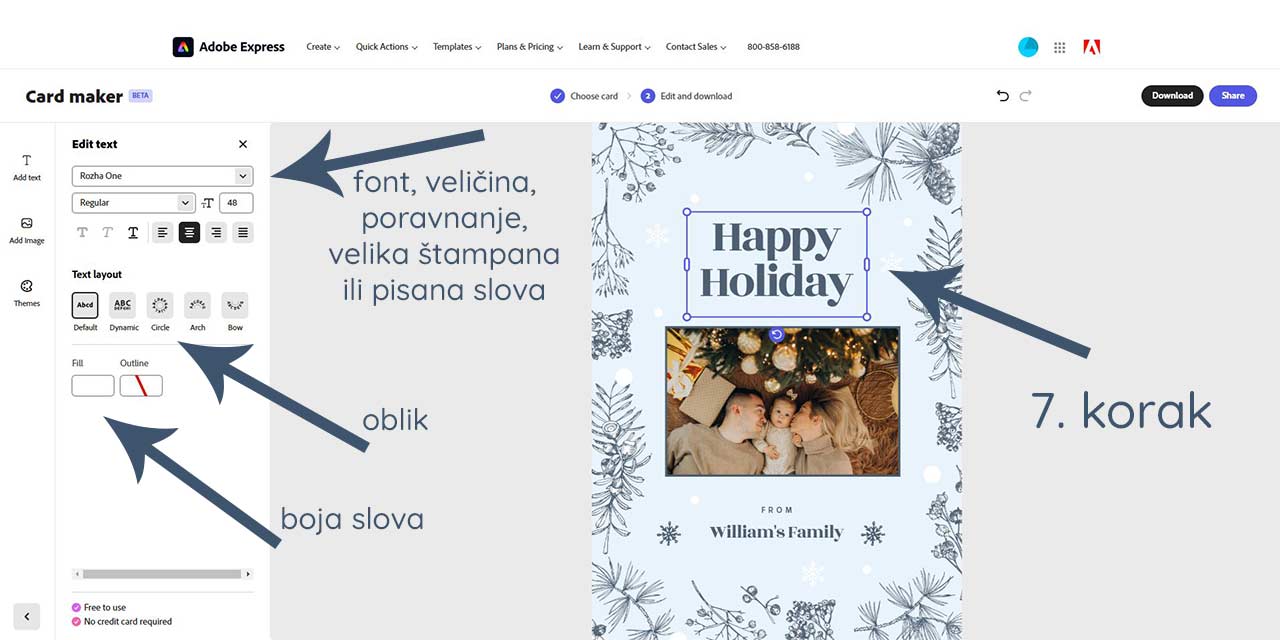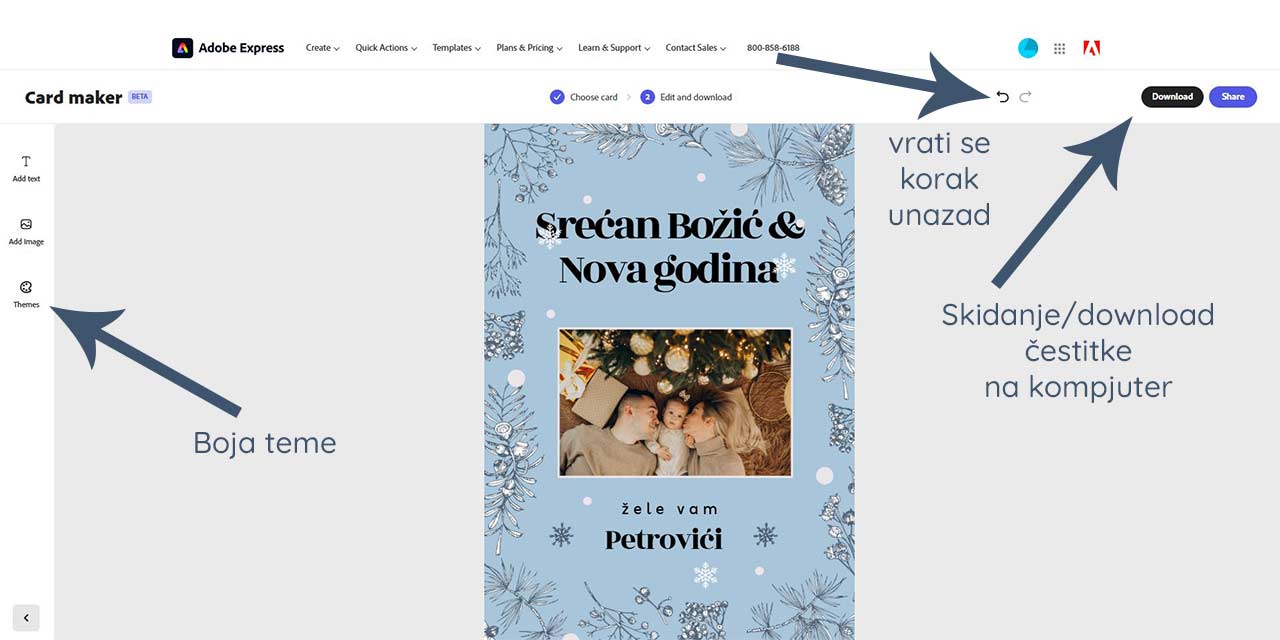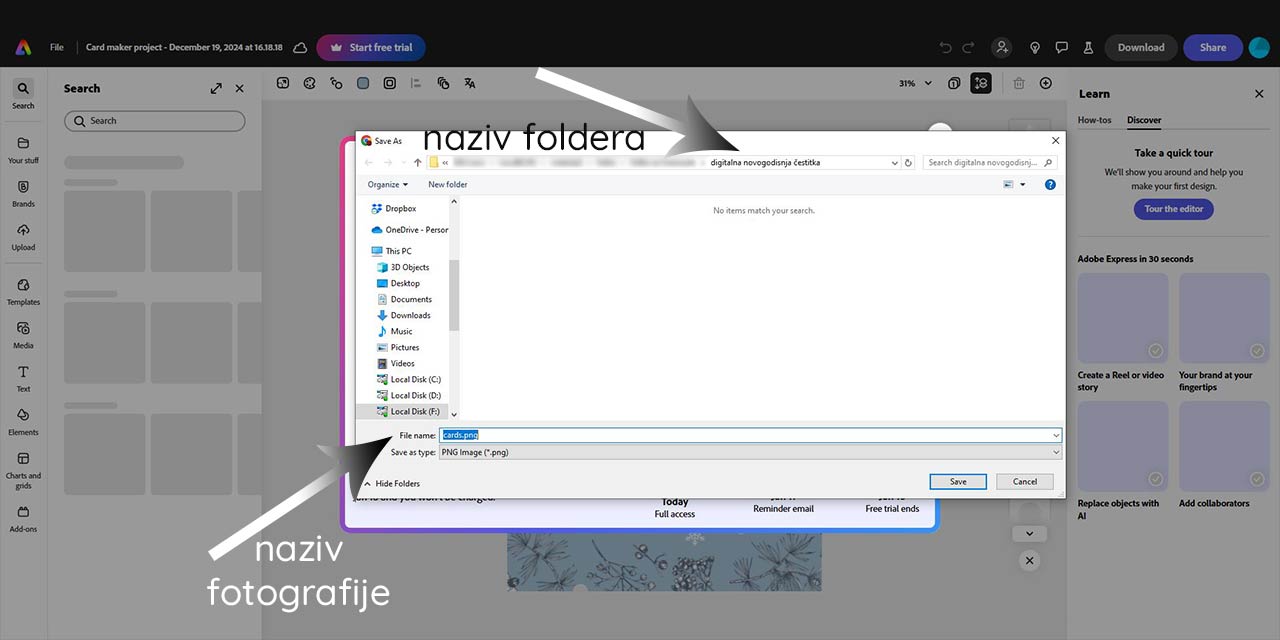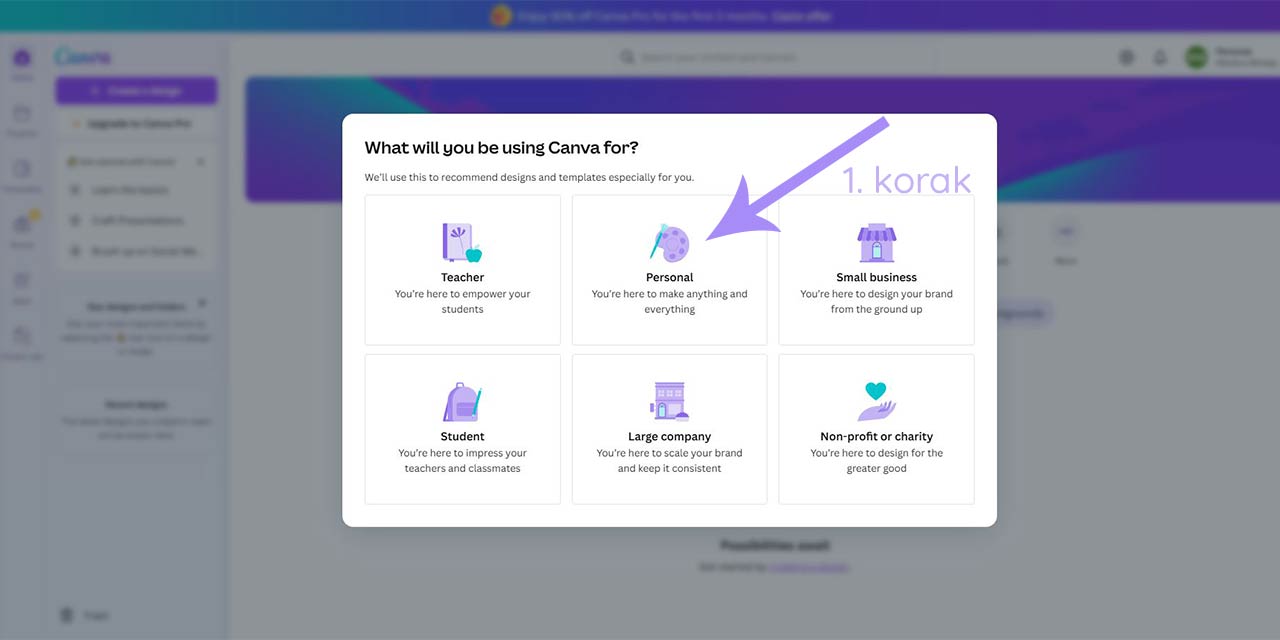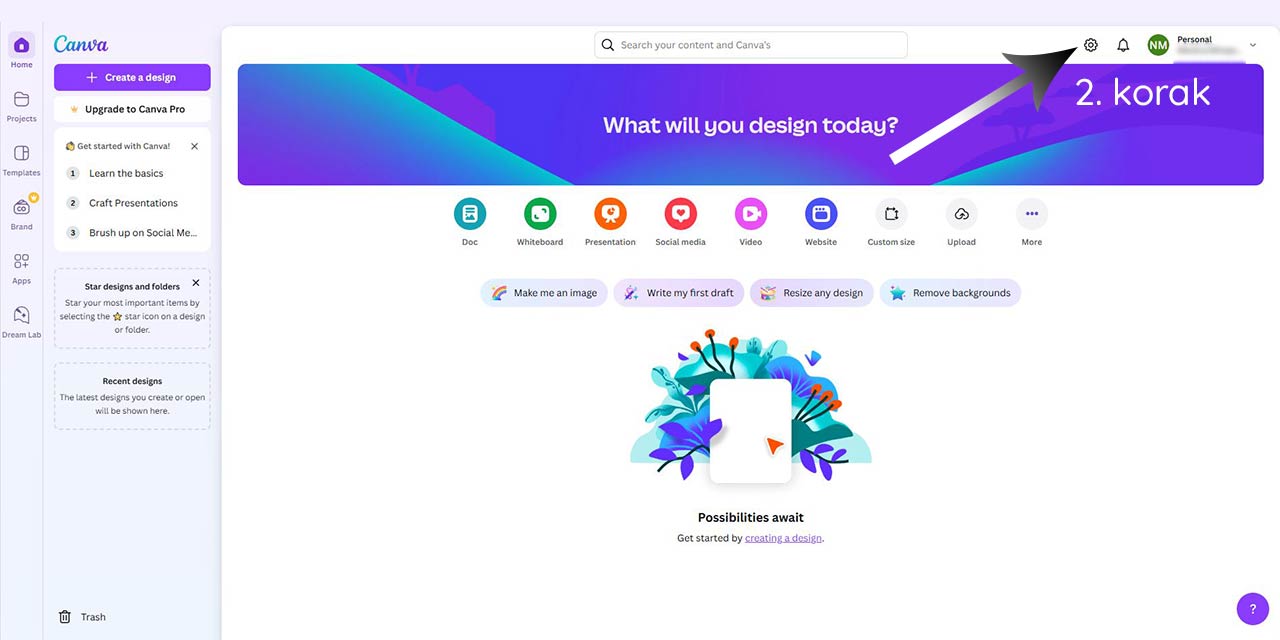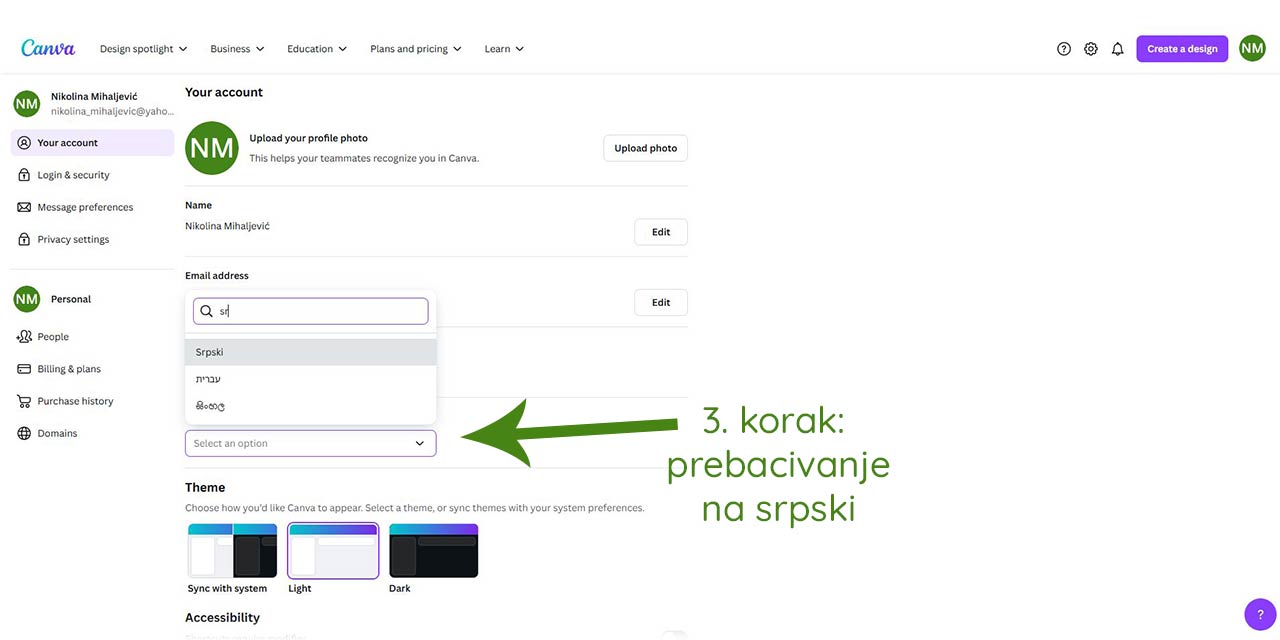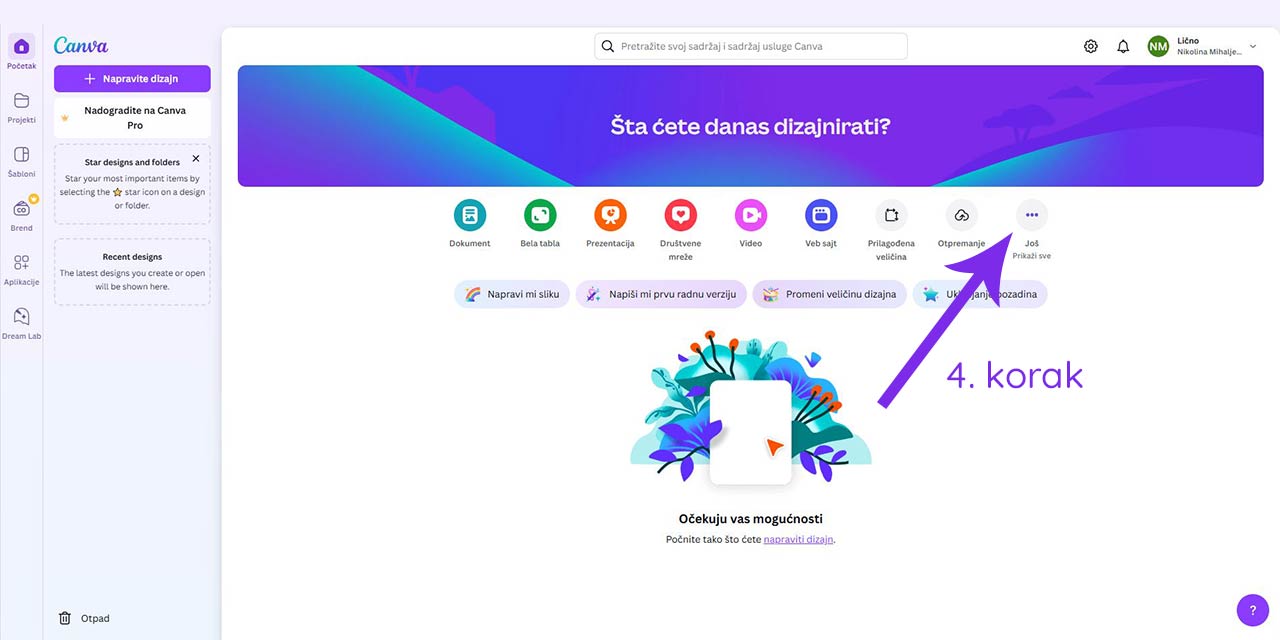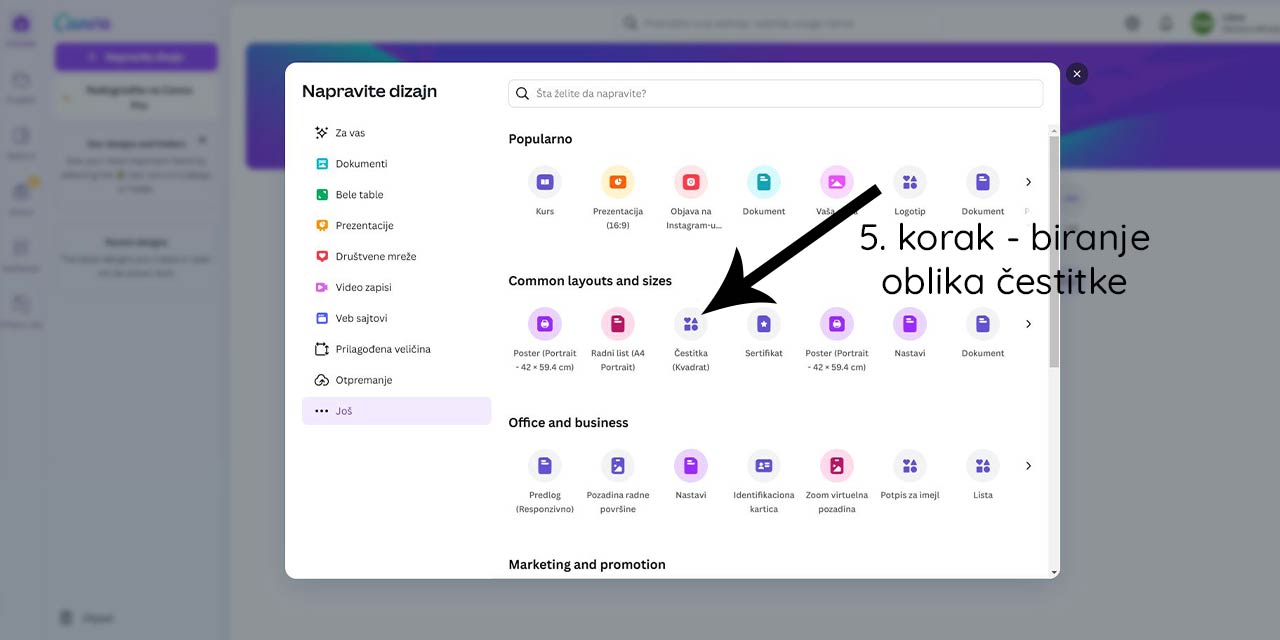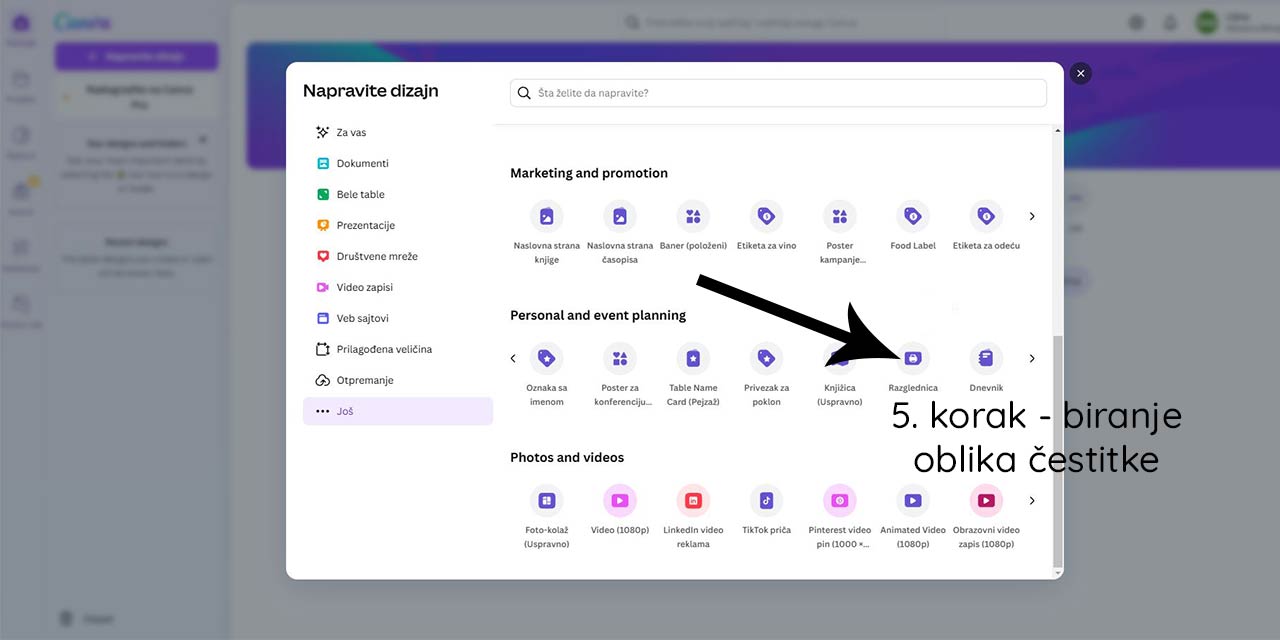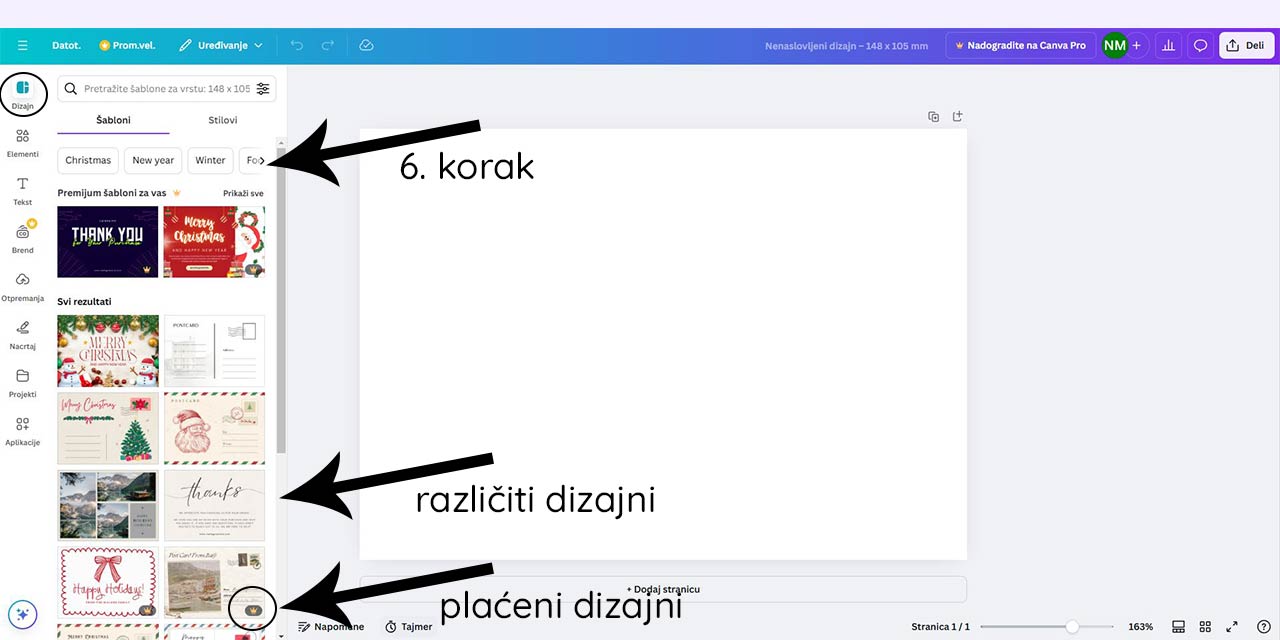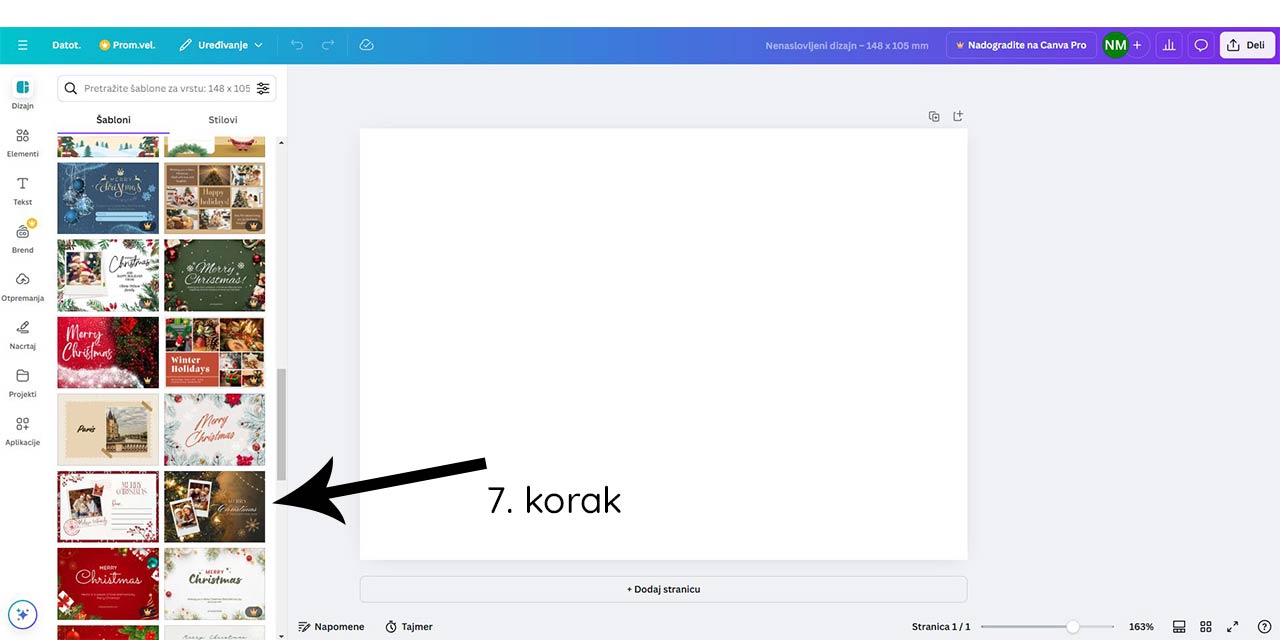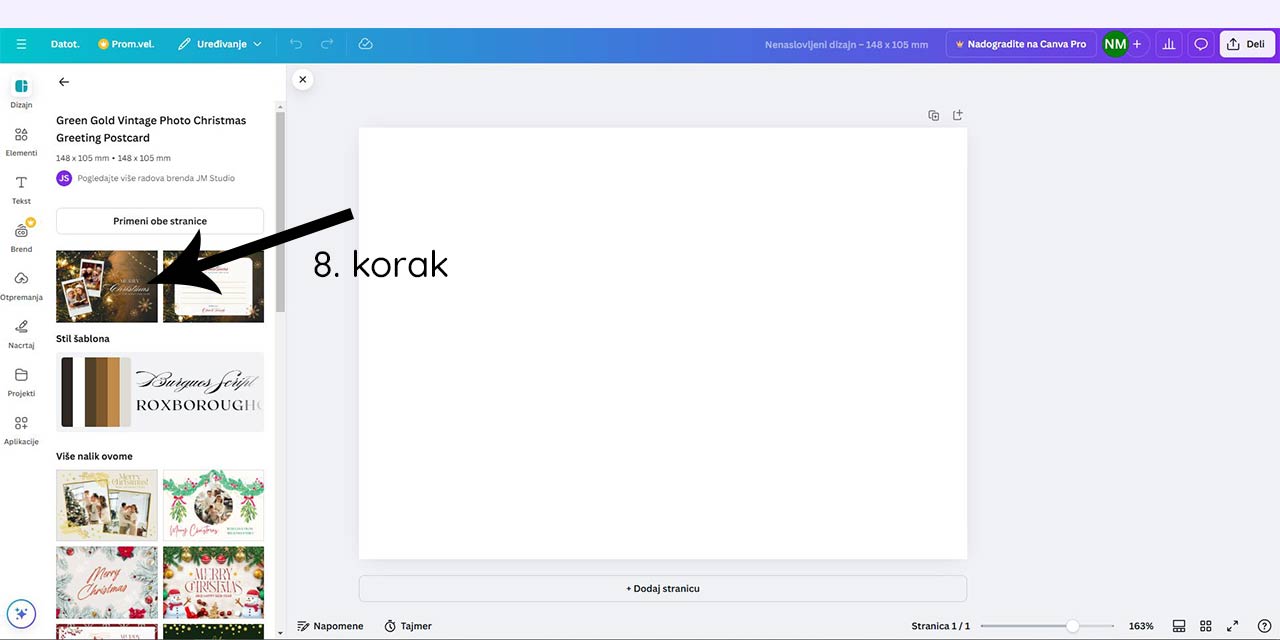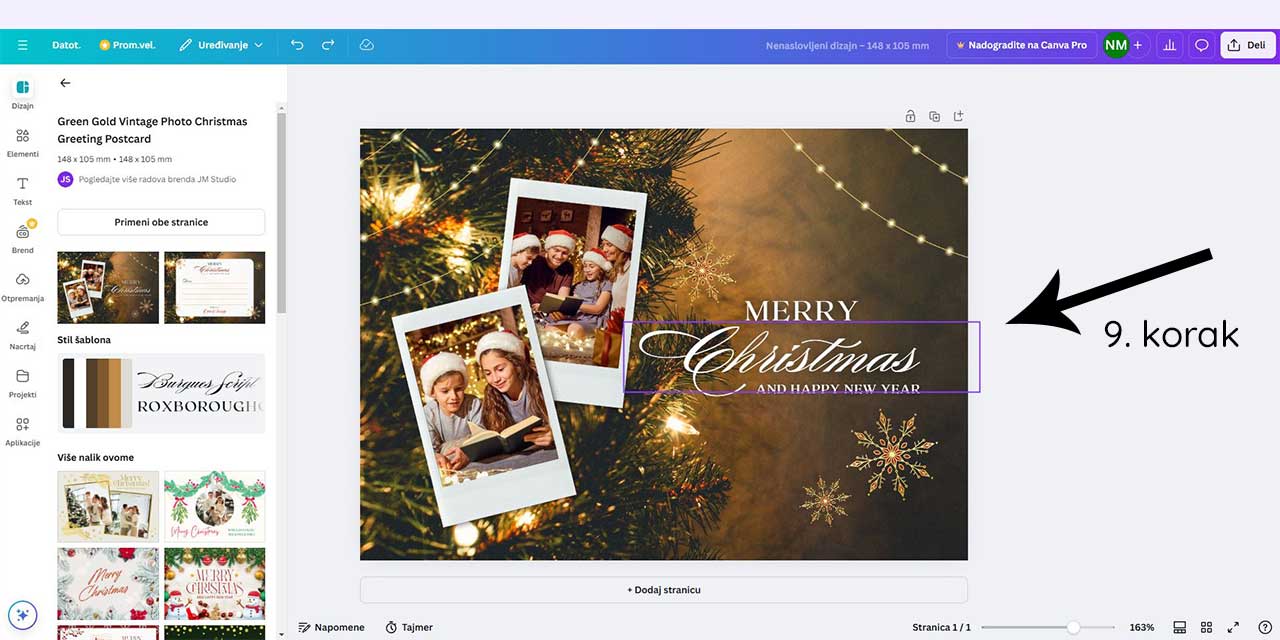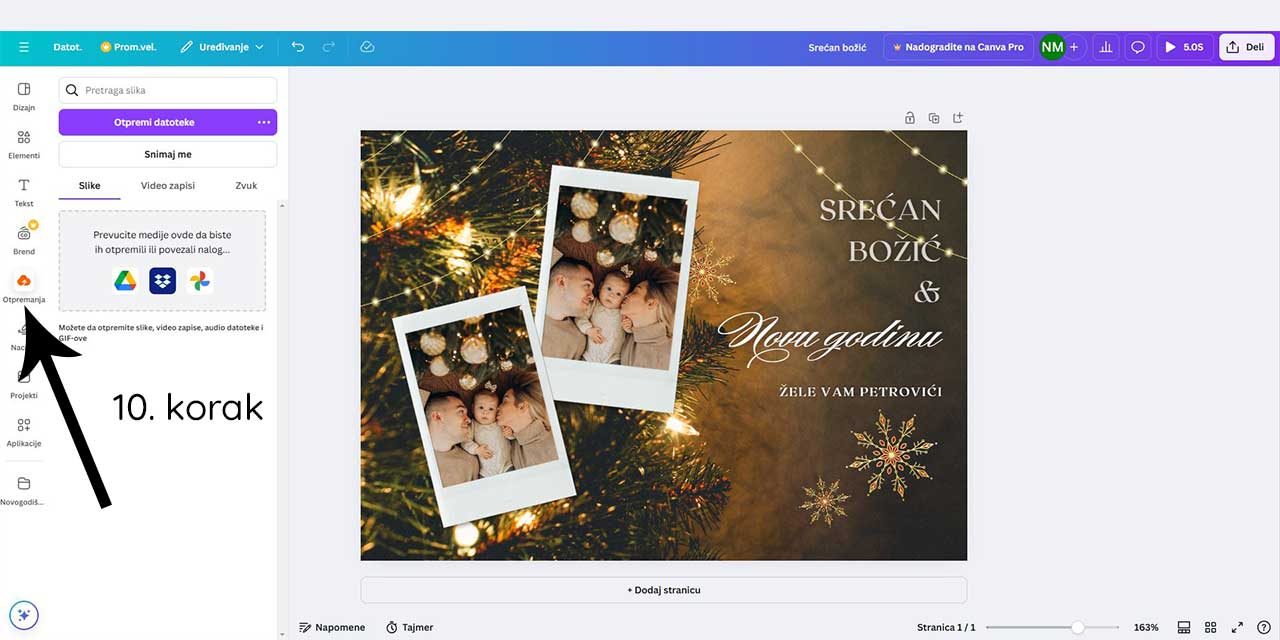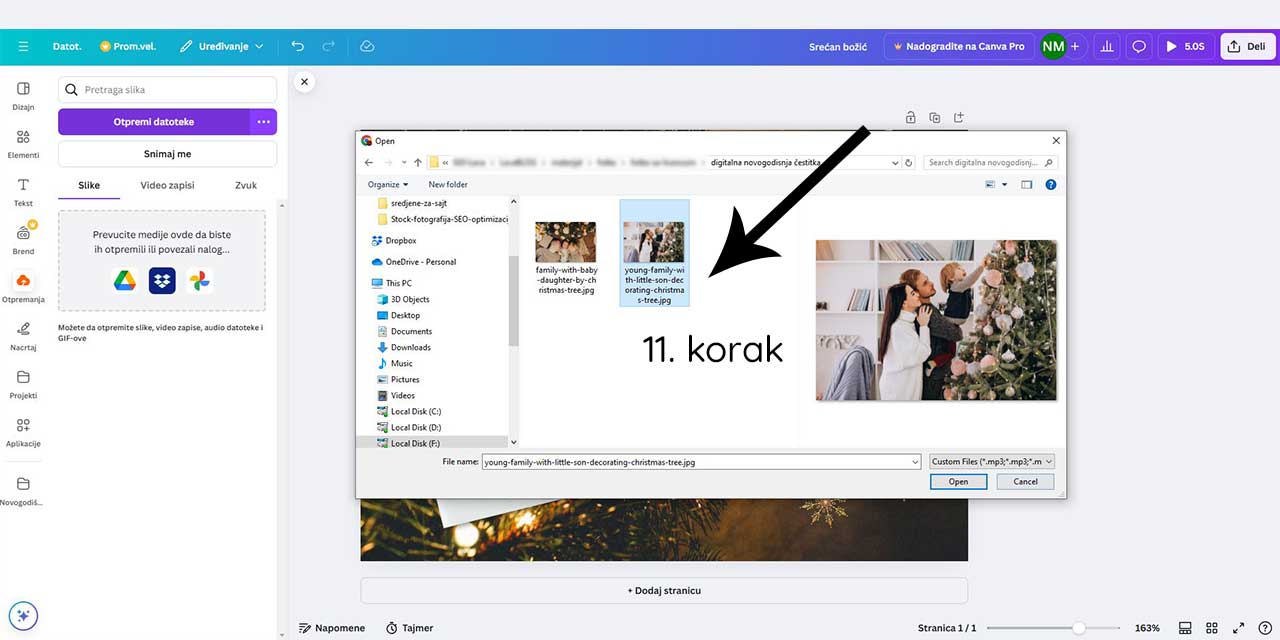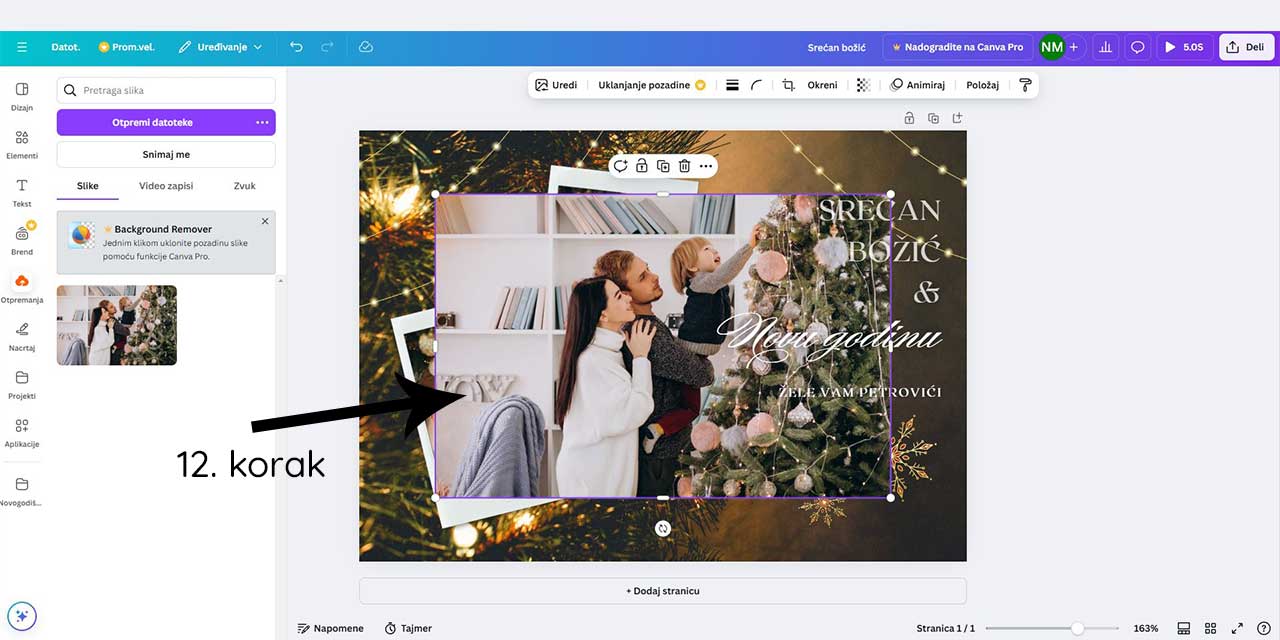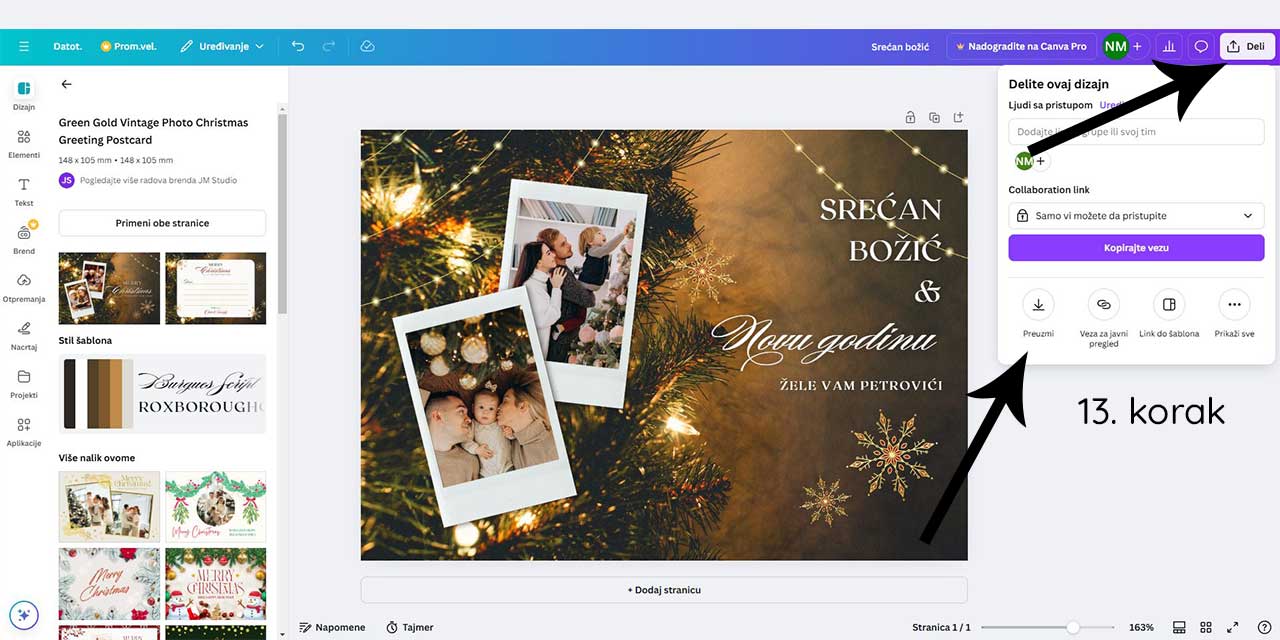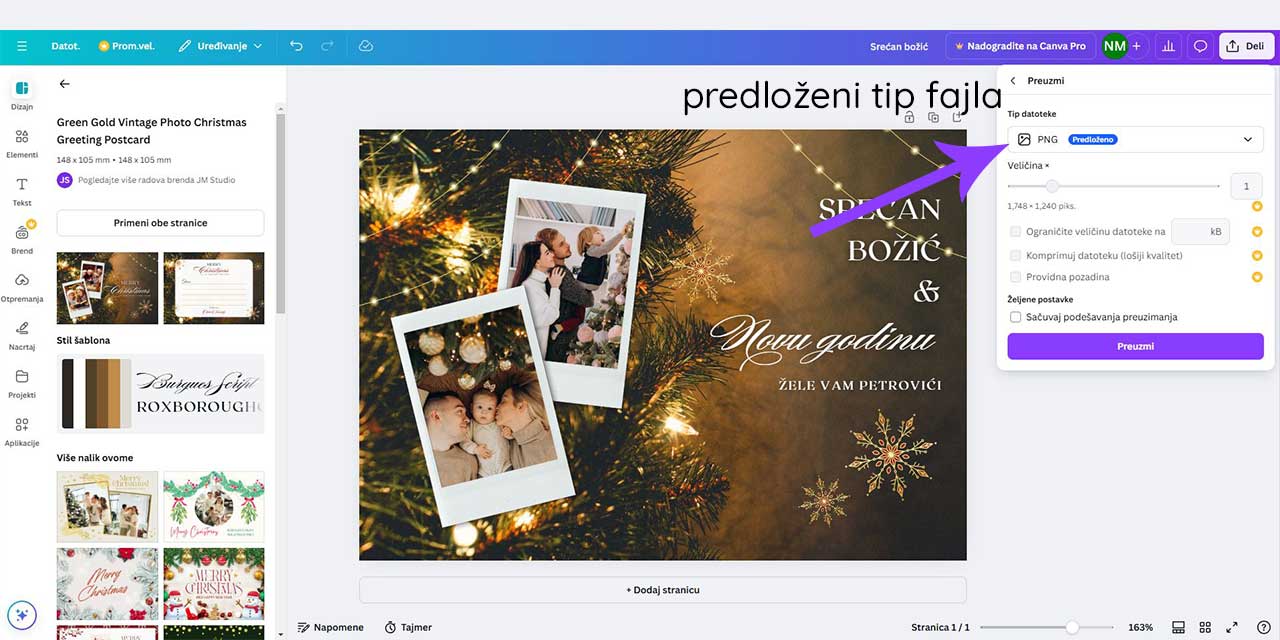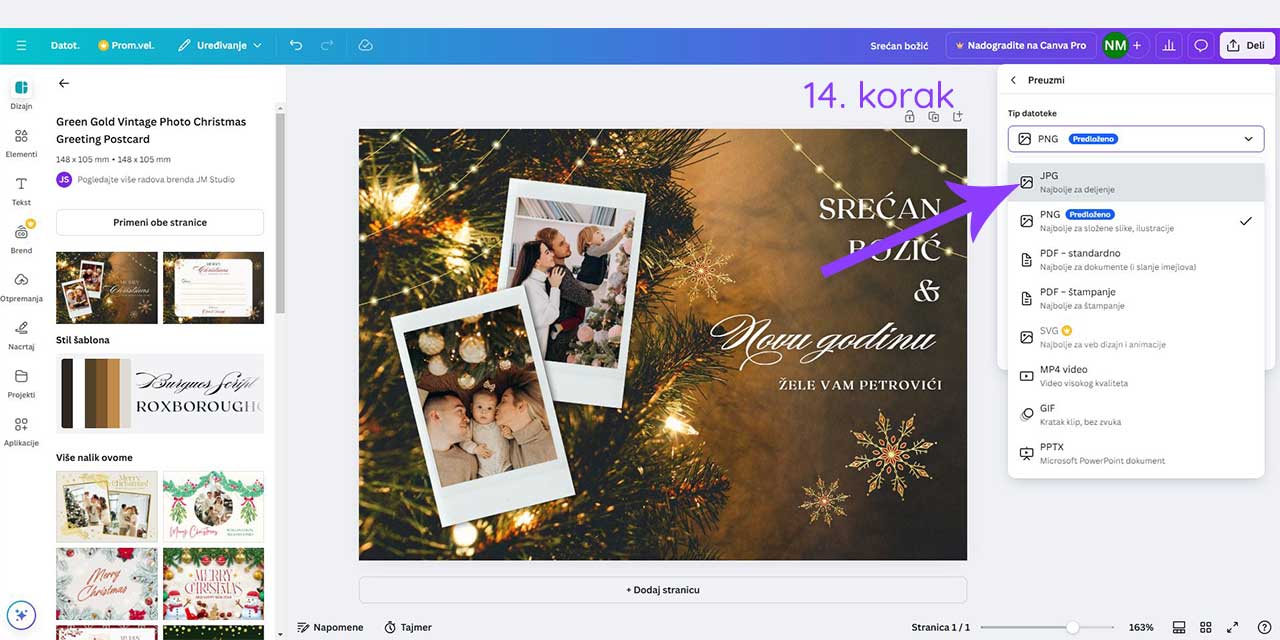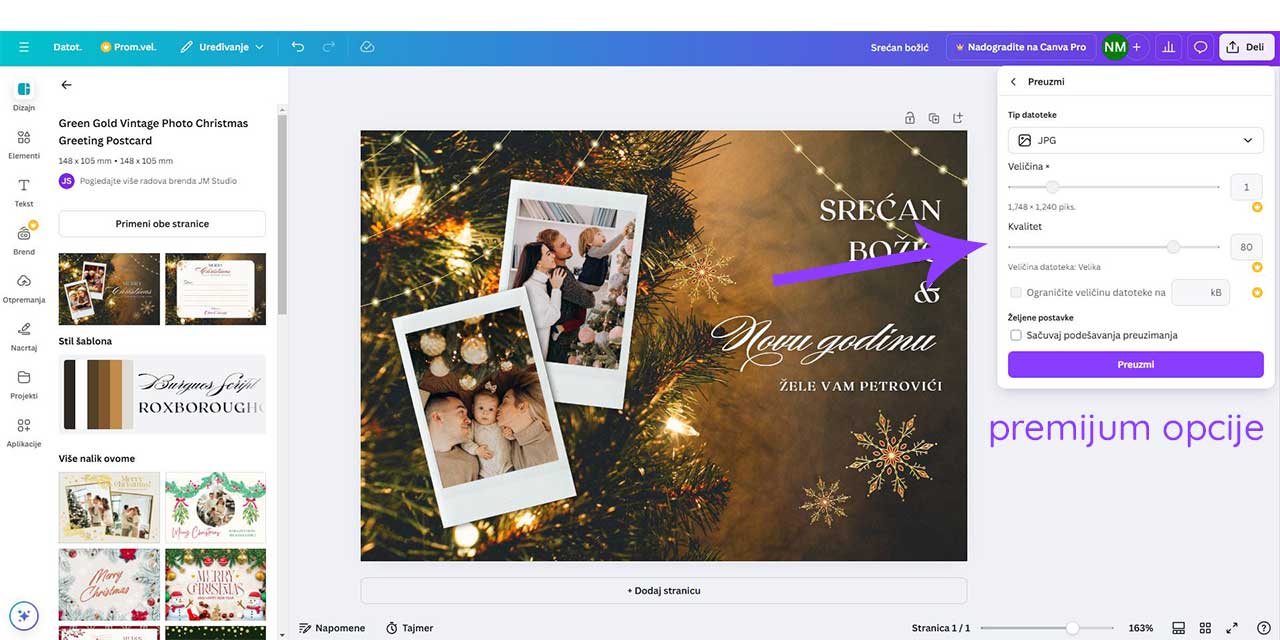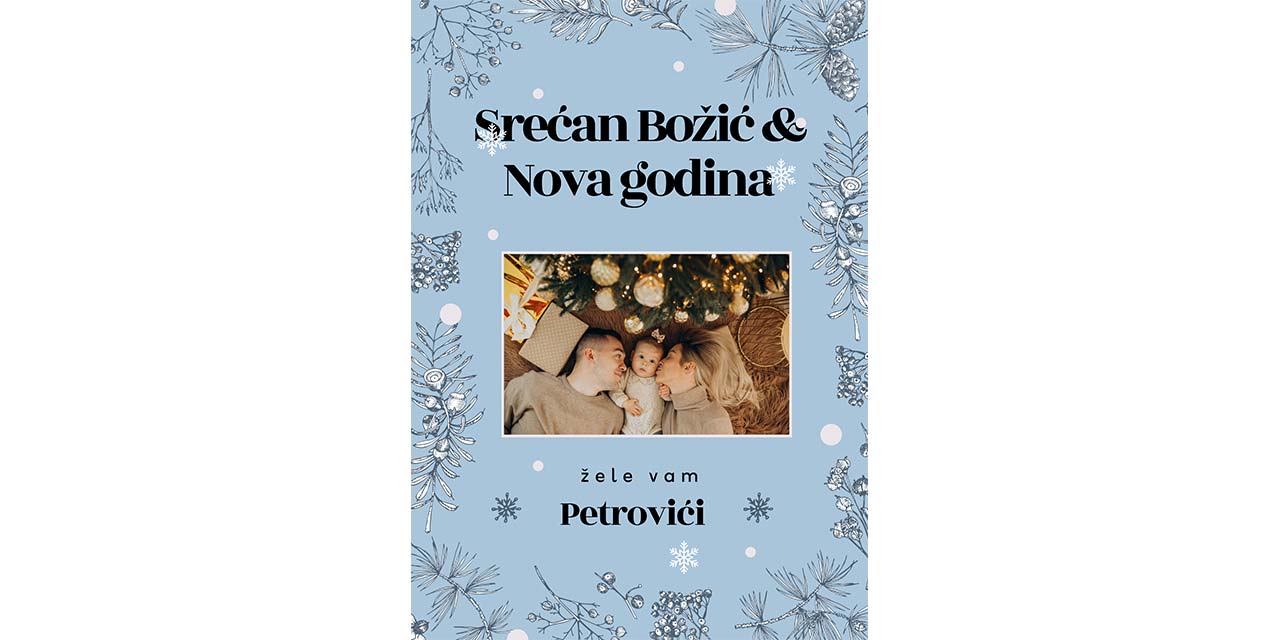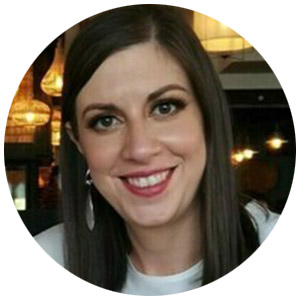Ako imate imalo iskustva u surfanju internetom, možete pretpostaviti da postoji mnogo sajtova koji nude mogućnost online izrade čestitki, besplatno i naravno za određenu sumu novca. Kako bi vam olakšali izbor, pronašli smo nekoliko koji imaju i besplatnu i plaćenu opciju.
SADRŽAJ:
Adobe Express
Naš favorit je Adobe Free Online New Year Card Maker. Kada posetite ovaj link povežite se preko svog Gmail naloga, ili Fejsbuka, ša vam više odgovara, a možete otvoriti nalog i sa drugim mejlovima i potom krenite u izradu. Možete početi od praznog “papira” ili izaberite neki od više desetina ponuđenih templejta. Ako imate “oko” za dizajn i boje, svaki od ponuđenih templejta (već gotovih čestitki) možete modifikovati promenom boja i fonta teksta, možete dodati porodičnu fotografiju kako bi personalizovali čestitku i dobiti neverovatne rezultate za kratko vreme.
Kako sami da dizajnirate digitalnu novogodišnju čestitku u Adobe Express-u
Nakon što ste se ulogovali/prijavili čeka vas 3. korak – Create new dugme
kojim ulazite u novi prozor gde imate mogućnost biranja između gotovih novogodišnjih čestitki. Sa leve strane imate filtere koji vam omogućavaju da birate samo na osnovu praznika (Božić, Nova godina, Uskrs itd.) ili vrsti događaja (venčanje, rođendan, rođenje, sahrana…). Ali to možete da istražujete nakon što napravite novogodišnju čestitku prateći naše uputstvo.
Nakon što ste izabrali neki od gotovih templejta pređite na prilagođavanje čestitke vašim zahtevima. Klikom na bilo koji deo čestitke, pojaviće se ljubičasti okvir oko odabranog dela. To znači da možete da ga menjate. Na slici u 5. koraku smo odabrali crtež ukrasne grančice.
Naš cilj je izrada kvalitetne novogodišnje čestitke u što manjem broju koraka, stoga ćemo na izabranom templejtu menjati samo porodičnu fotografiju i tekst.
Prvo menjamo fotografiju. U ovom 6. koraku treba da kliknete na fotografiju nakon čega će se pojaviti gore pomenuti ljubičasti okvir (uz pomoć okvira možete rotirati fotografiju, povećati je i pomeriti). Pošto želimo novu fotografiju s leve strane u sajdbaru imate opciju Replace (zameni). Klikom na Replace dugme zamenićete fotografiju vašom npr. porodičnom.
Sledeći 7. korak je vezan za editovanje/izmenu teksta. Klikom na tekst koji želite da promenite u levom sajdbaru će se pojaviti opcije za izmenu teksta. Tu možete da menjate font, veličinu slova, poravnjanje teksta (levo, desno, centrirano), možete birati hoće li sve biti napisano velikim štampanim slovima, podvučeno ili iskošeno, naravno birate i boju teksta kao i putanju (oblik) po kojoj će tekst biti ispisan (npr. na ravnoj liniji ili u krug).
Na sledećoj fotografiji možete videti da je čestitka promenila boju. To je zato što smo u levom sajdbaru kliknuli na ikonicu Themes gde vam se prikazuje trenutna paleta boja čestitke i mnoštvo drugih paleta koje možete jednim klikom izabrati i vaš ceo rad će izmeniti boju. Poigrajte se i izaberite više njih dok se ne odlučite na dobitnu kombinaciju boja.
Ikonica za vraćanje korak u nazad se nalazi u top bar-u i nakon što izaberete paletu boja koja vam se ne dopada, jednim klikom na ikonicu Vrati se korak unazad ćete poništiti biranje boja.
Preostaje nam samo da gotov rad skinemo na kompjuter i novogodišnja čestitka je spremna za slanje mejlom i postavljanje na društvene mreže. To ćete učiniti klikom na crno dugme Download (vidite na slici iznad).
Canva
Naš sledeći izbor je sajt canva.com. Preporučujemo ga jer je pre svega preveden na srpski i zato što ima mnoštvo besplatnih opcija. Pored izrade digitalne čestitke (.jpg ili .jpeg format), svaku možete eksportovati i u PDF fajl, prebaciti na USB i odneti u štampariju na štampanje ako želite nekom da pošaljete čestitku poštom.
Kako sami da dizajnirate digitalnu novogodišnju čestitku u Canvi
Prvo što treba da uradite jeste da otvorite stranicu sajta Canva i povežete se ili preko Gmail-a, Facebook naloga ili imejla klikom na dugme Sign up. Pratite uputstva i nakon što ste se prijavili otvoriće vam se prozor u kojem treba da izaberete opciju Personal što bi bio 1. korak.
Canva još uvek nije na srpskom. Klikom na ikonicu za podešavanja (2. korak)
umesto engleskog izaberite srpski:
Na redu je biranje dizajna. U 4. koraku treba da kliknete na ikonicu Još (Prikaži sve)
i potom u 5. koraku da izaberete jednu od dve opcije:
- pod Common layouts and sizes izaberite Čestitku (kvadrat)
ili ako želite pravougaonu čestitku (landscape opcija tj. orijentacija – pejzaž) onda izaberite pod
- Personal and event planning Razglednicu
U 6. koraku vam se otvara prozor sa mnogo različitih gotovih čestitki (Dizajn tab – zelena ikonica u gornjem levom uglu). Sa leve strane u sajdbaru možete birati vrstu događaja/praznika i kad tu izaberete New year pod Svi rezultati će biti prikazane besplatne i plaćene gotove čestitke. Plaćeni su oni templejti koji u donjem desnom uglu imaju zlatnu krunu ikonicu. Ukoliko nećete da plaćate, birajte neki templejt bez zlatne krune.
Sledeći 7. korak je da kada ste izabrali onaj templejt koji vam se dopada, klikom na njega
će vam se otvoriti u levom sajdbaru opcija da iskoristite obe stranice (Naime pošto smo izabrali Razglednice, one imaju prednju i zadnju stranu.) Ali nama treba digitalna čestitka, stoga ćemo u 8. koraku kliknuti samo na prednju stranu razglednice:
U centralnom delu ekrana, na beloj površini (9. korak) se pojavio izabrani templejt. Isto kao i u Adobe Express-u, klikom na bilo koji element (tekst, okvir ili fotografiju) pojaviće se ljubičasti okvir oko izabranog elementa. Izmena teksta je kao i u Adobe Express-u →.
U izabranom templejtu postoje dve porodične fotografije koje ćete želeti da zamenite svojim fotografijama. Da biste to uradili, u 10. koraku
izaberite narandžastu ikonicu za Otpremanja, s leve strane ekrana, i kad se pojavi sajdbar s ljubičastim dugmetom Otpremi datoteke, kliknite na njega. Na kompjuteru pronađite porodičnu fotografiju (11. korak)
kliknite na nju i potom na dugme Open. U levom sajdbaru, ispod ljubičastog dugmeta Otpremi datoteke pojavila se vaša fotografija. Sada je možete koristiti u templajtu. Samo kliknite na nju (12. korak)
i pojaviće se na sredini čestitke. Da bi je ubacili u okvir, samo mišom prevučute u beli okvir i to je sve. Ponovite korake (Otpremi datoteke) kako bi i u drugi beli okvir stavili neku drugu fotografiju.
Na kraju, u 13. koraku, želimo da preuzmemo gotovu čestitku i sačuvamo je u svom kompjuteru.
Predloženi tip fajla
je PNG, ali vi treba da izaberete u 14. koraku JPG tip datoteke.
Premijum opcije omogućavaju da prilikom preuzimanja JPG fajla promenite veličinu i kvalitet fotografije, kao i da ograničite veličinu datoteke.
Ali besplatne difoltne postavke za JPG tip datoteke je vrlo zadovoljavajući tako da ćemo kliknuti na ljubičasto dugme Preuzmi, izabrati folder gde čuvamo gotove čestitke, i sačekati da fajl bude download-ovan.
Nadamo se da smo vam olakšali ovogodišnju izradu novogodišnje čestitke koju s ponosom možete da šerujete na svim mrežama.
Srećni praznici!
Nikolina Mihaljević